深度の深さを使うことで、アニメーションやビデオにリアリティとディメンションを与えることができます。このガイドでは、After Effectsで深度の深さを有効にし、手動で調整する方法を学びます。最高のプロジェクトを実現するためにカメラを使用する方法を学びましょう。さあ、始めましょう!
主な発見
- 深度の深さは、画像の中でどの内容がシャープでどの内容がぼやけているかを決定します。
- さまざまなカメラ設定で被写界深度を調整できます。
- CS5以降のAfter Effectsのユーザーは、便利な自動化機能にアクセスできます。
深度の深さの洞察
技術的な詳細に入る前に、深度の深さとは何かを明確にしましょう。深度の深さは、画像内の受け入れ可能なシャープネスで表現される領域を指します。カメラと絞りによってこの範囲は異なります。After Effectsでは、このテクニックを使用して観客の注意を引き、構図の視覚的なインパクトを強化することができます。これをどのように実現するかを見ていきましょう。
ステップバイステップガイド
コンポジションの準備
始めるには、2つのコンポジションを作成する必要があります。最初は、標準的な深度の深さアニメーションを表示します。次のコンポジションでは、特定のレイヤーに焦点を合わせ、残りをぼやけさせます。このテクニックは、観客の興味を特定の領域に集中させたいときに役立ちます。

基本的な設定
コンポジションが準備できたら、最初のコンポジションを開きます。ここでは、カメラの動きを見ることができます。カメラの動き中に異なるレイヤーがシャープに描画されるのを観察できます。これは、前のレイヤーが視界から外れると、カメラが次のレイヤーに焦点を合わせることによって行われます。
フォーカスコーンを理解する
カメラのフォーカスコーンを詳しく見てみましょう。下のコーンは、シャープネスが有効な領域です。この領域にカメラが移動し、特定のレイヤーに焦点を合わせると、そのレイヤーがシャープに表示されます。このコーンから外れると、該当のレイヤーはぼやけます。
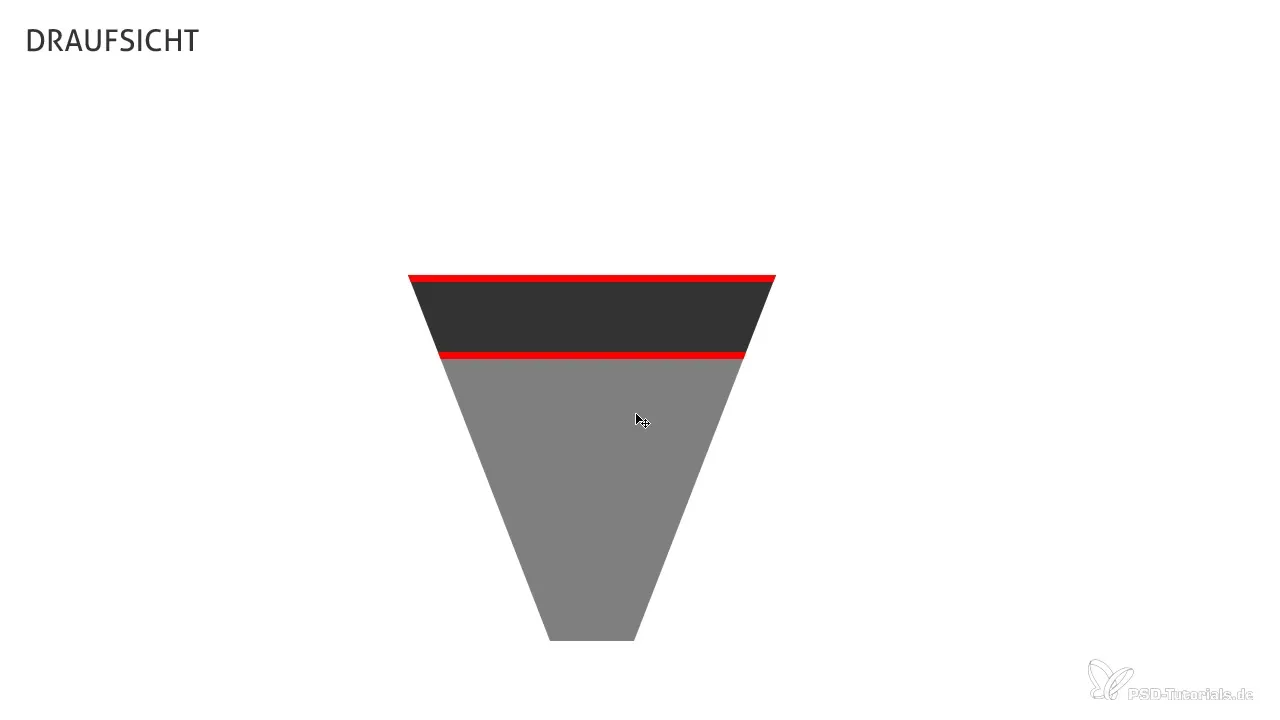
ビューを効率的に利用する
効果をよりよく理解するために、After Effectsでビューのレイアウトエリアに移動して、4つのビューを有効にしてください。これにより、カメラ、レイヤー、フォーカスコーンの関係を視覚化するのに役立ちます。レイヤーが通過する際にフォーカスがどのように変化するかを見ることができます。
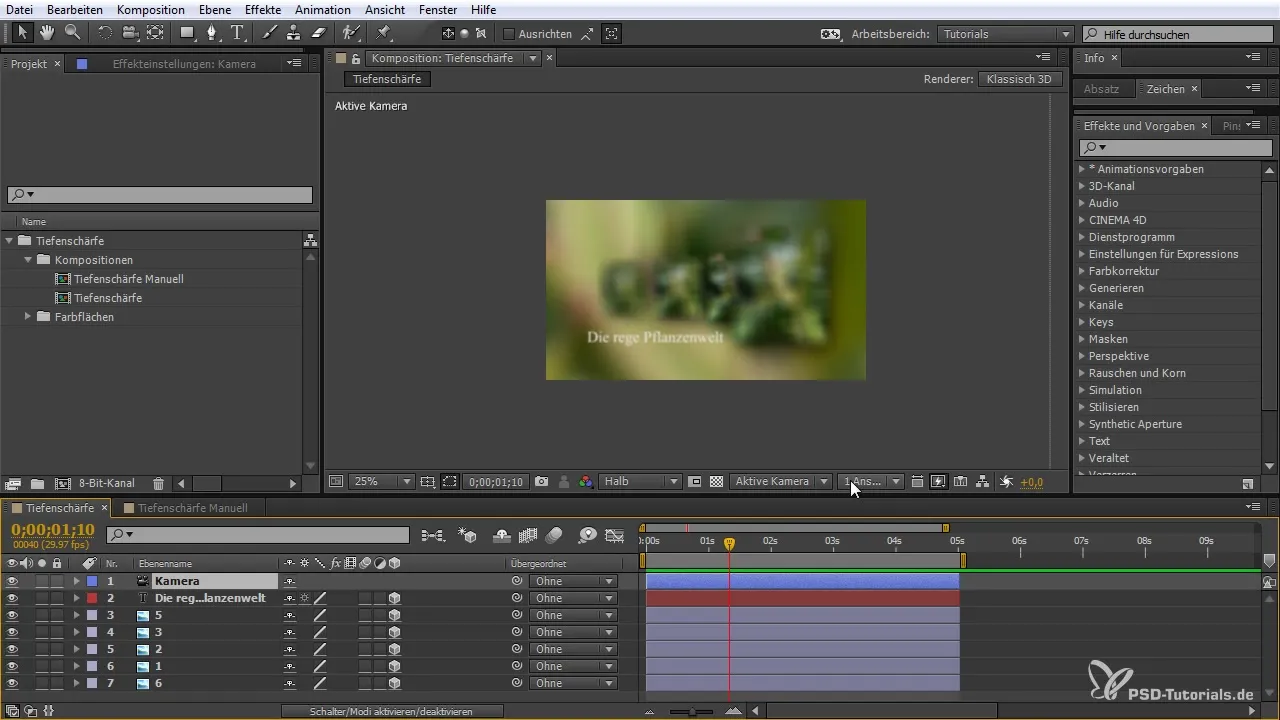
絞りとぼかしを調整する
カメラ設定に移動し、絞りとぼかしを調整します。ぼかしの値を下げることで、被写界深度を最適化できますが、過度のぼかしは表現をぼやけて見える原因になります。70〜80%の値が理想的です。
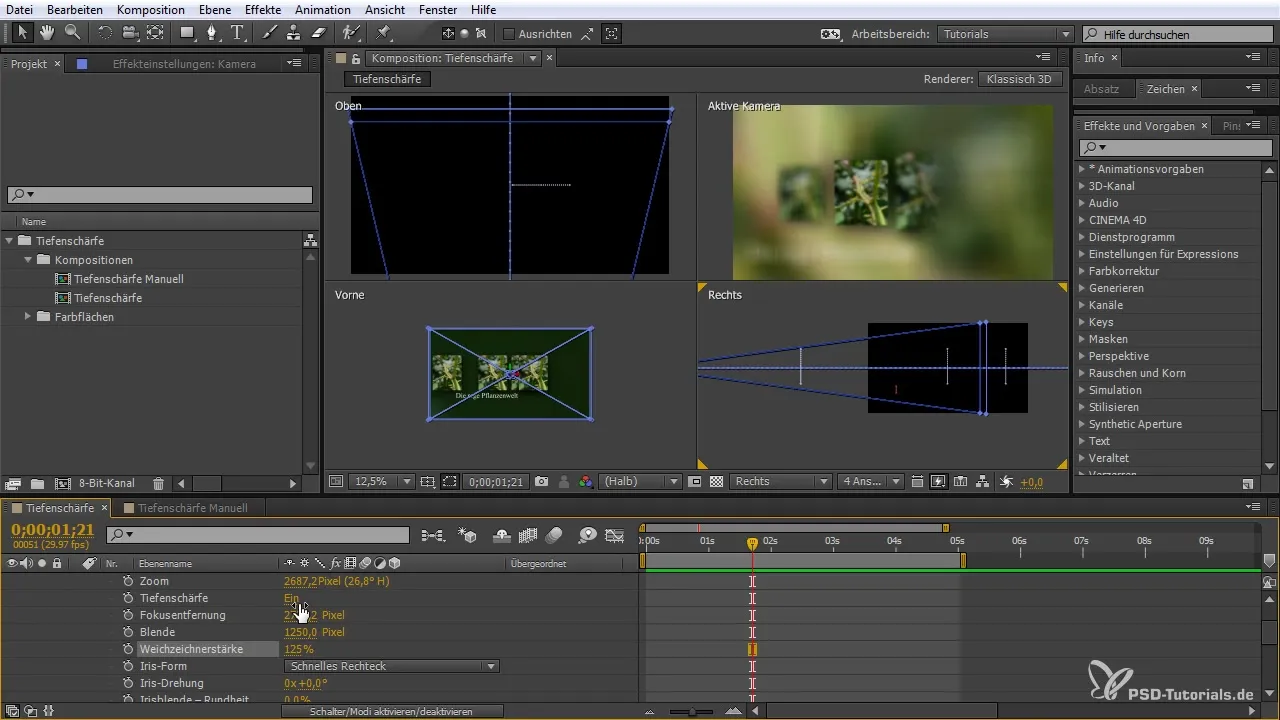
フォーカス距離を管理する
次の重要なステップは、フォーカス距離の設定です。関連するスライダーを調整することで、特定のレイヤーにフォーカスを設定できます。この選択肢により、カメラの動きに応じてフォーカスを変更する柔軟性が得られます。
手動設定
もう少し制御を好む場合は、深度の深さを手動で有効にすることができます。レイヤーの名前が明確であることを確認し、焦点の誤解を避けます。新しいカメラを作成し、深度の深さを有効にできます。
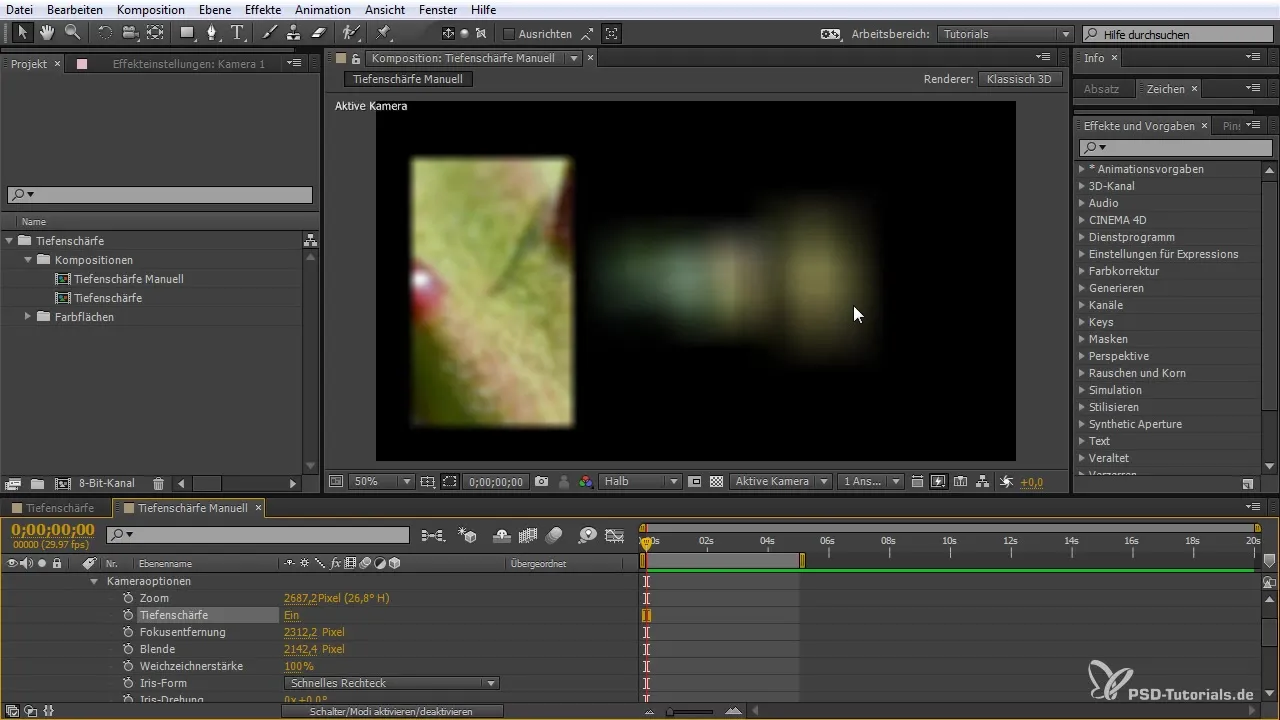
自動化を利用する
CS5以降のAfter Effectsユーザーは、特定のレイヤーに自動的にフォーカスを向ける機能を利用できます。この機能は作業の流れを大幅に改善します。
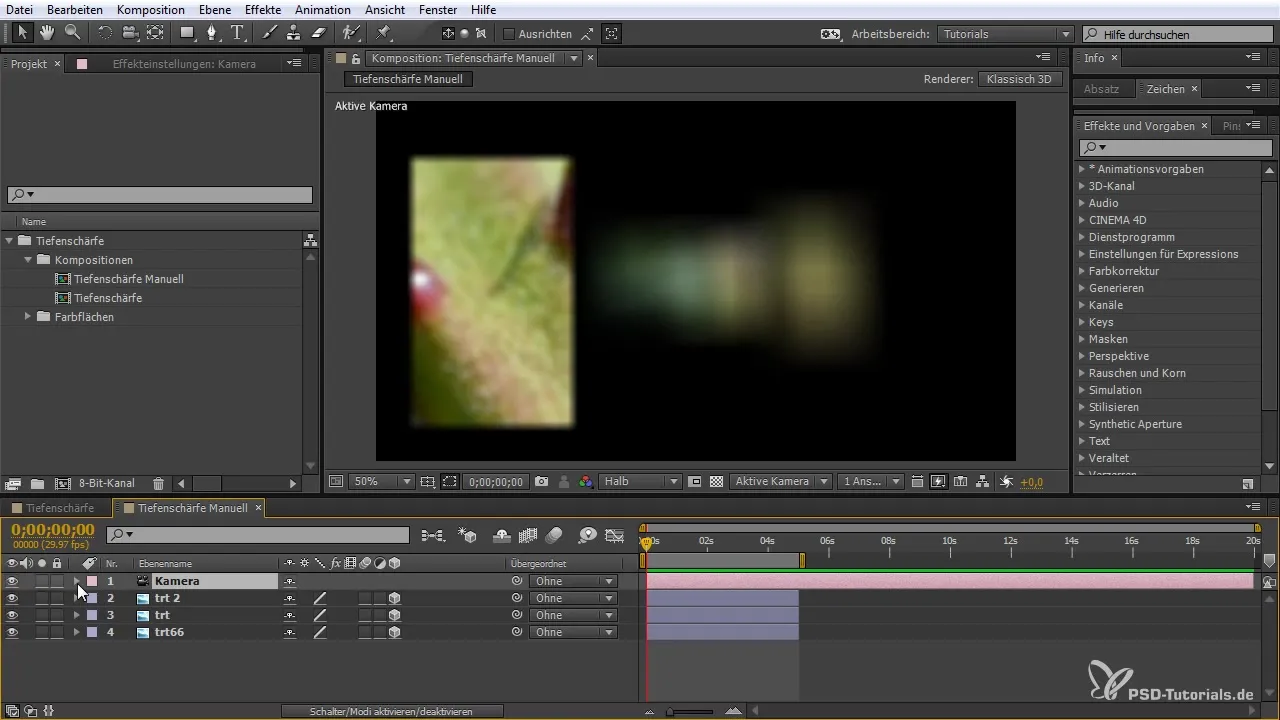
フォーカスリンクの作成
フォーカスを別のレイヤーに設定するには、カメラの位置とフォーカス距離の間にリンクを作成できます。After Effectsのエクスプレッション機能を使用して、カメラが動く際に自動フォーカス調整を作成します。
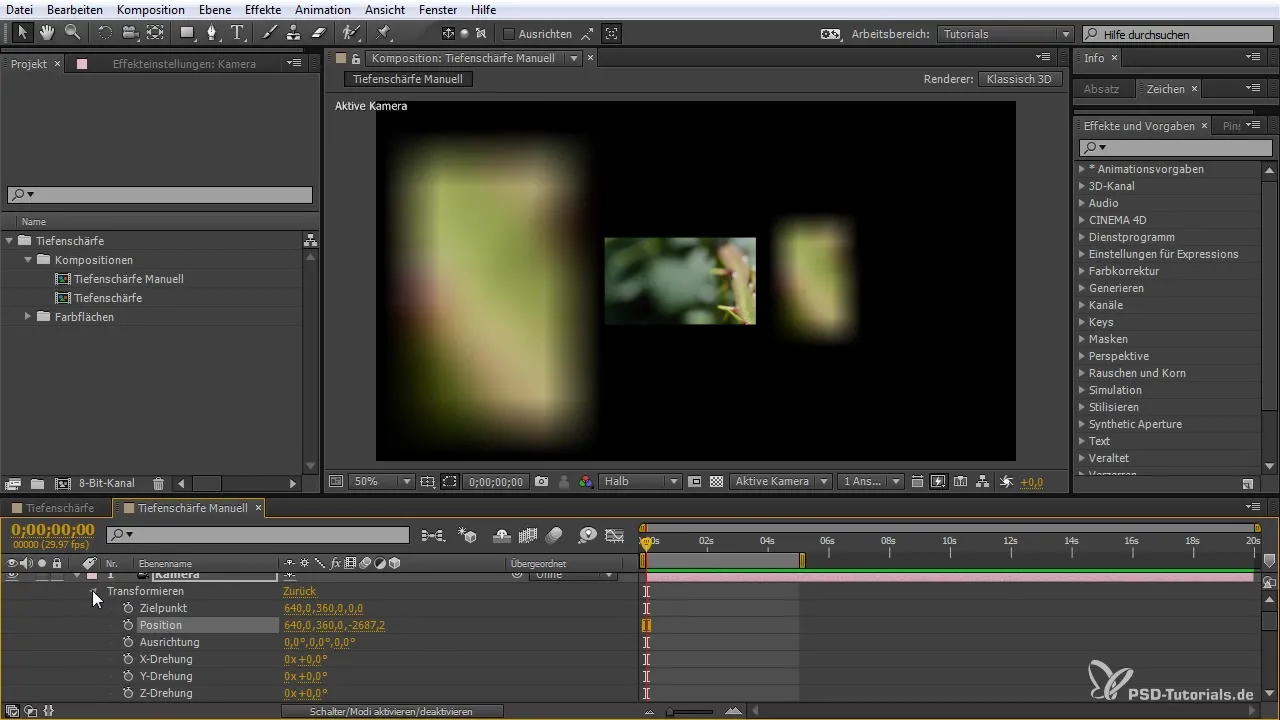
まとめ – After Effectsで深度の深さをマスターする
After Effectsで深度の深さをマスターすることは、多くのクリエイティブな可能性を開きます。さまざまなカメラ設定で作業し、シャープネス調整をプロジェクトに完璧に合わせて構成できます。このガイドでは、手動と自動の技術を段階的に導入します。
よくある質問
After Effectsで深度の深さを有効にするにはどうすればよいですか?コンポジションのカメラ設定で深度の深さを有効にします。
ぼかしにはどの値を使用すればよいですか?70%から80%の値が多くの場合理想的で、画像がぼやけて見えないようにします。
手動フォーカスと自動フォーカスの違いは何ですか?手動フォーカスでは自分でシャープネスを設定する必要がありますが、自動フォーカスはカメラが動くと自動的に行います。
レイヤーがぼやけたままの場合はどうすればよいですか?フォーカスの誤解を避けるために、レイヤー名が明確であることを確認してください。
カメラの移動中にフォーカスを変更するにはどうすればよいですか?新しいカメラを作成するか、フォーカス距離を調整してフォーカス範囲を変更します。


